最終更新:
![]() t_tonosama 2012年09月10日(月) 23:49:47履歴
t_tonosama 2012年09月10日(月) 23:49:47履歴
目標は動かすこと。おかしな部分があれば教えてください。
参考URL
DevStack
動作環境
ホストOS: ubuntu12.04
ホスト名
open:Cloud Controller
stack02:Compute ノード
参考URL
DevStack
動作環境
ホストOS: ubuntu12.04
ホスト名
open:Cloud Controller
stack02:Compute ノード
コントローラー側
ノード側
# This file describes the network interfaces available on your system # and how to activate them. For more information, see interfaces(5). # The loopback network interface auto lo iface lo inet loopback # The primary network interface auto eth0 iface eth0 inet static address 192.168.0.118 netmask 255.255.255.0 gateway 192.168.0.1 dns-nameservers 150.59.20.201
ノード側
# This file describes the network interfaces available on your system # and how to activate them. For more information, see interfaces(5). # The loopback network interface auto lo iface lo inet loopback # The primary network interface auto eth0 iface eth0 inet static address 192.168.0.112 netmask 255.255.255.0 gateway 192.168.0.1 dns-nameservers 192.168.0.1 ←150.59.20.201でもいい気がする
~/devstack/localrcを編集する。
コントローラー
ノード
cd ~/devstack vim localrc
コントローラー
HOST_IP=192.168.0.118 FLAT_INTERFACE=eth0 FIXED_RANGE=192.168.0.0/24 FIXED_NETWORK_SIZE=4096 FLOATING_RANGE=192.168.0.0/24 MULTI_HOST=1 ADMIN_PASSWORD=openstack MYSQL_PASSWORD=stackdb RABBIT_PASSWORD=stackqueue SERVICE_PASSWORD=stackqueue SERVICE_TOKEN=tokentoken
ノード
HOST_IP=192.168.0.118 FLAT_INTERFACE=eth0 FIXED_RANGE=192.168.0.0/24 FIXED_NETWORK_SIZE=4096 FLOATING_RANGE=192.168.0.0/24 MULTI_HOST=1 LOGFILE=/opt/stack/logs/stack.sh.log ADMIN_PASSWORD=openstack MYSQL_PASSWORD=stackdb RABBIT_PASSWORD=stackqueue SERVICE_PASSWORD=stackqueue SERVICE_TOKEN=tokentoken MYSQL_HOST=192.168.0.118 RABBIT_HOST=192.168.0.118 GLANCE_HOSTPORT=192.168.0.118:9292 ENABLED_SERVICES=n-cpu,n-net,n-api,n-vol
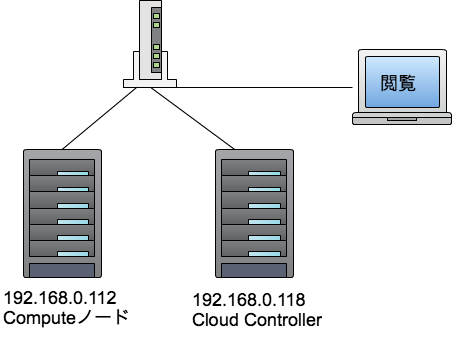
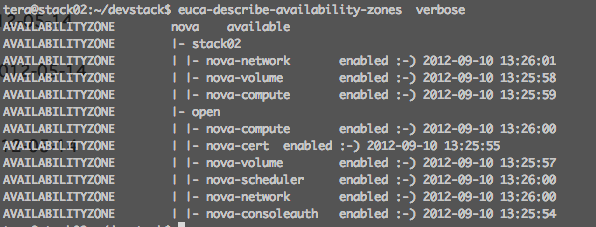
このページへのコメント
4dI4Me I really like and appreciate your blog.Really looking forward to read more.
fUUF24 <a href="http://fqlhjikuulpl.com/">fqlhjikuulpl</a>, [url=http://uukbkfplljxq.com/]uukbkfplljxq[/url], [link=http://xljudyfdljmy.com/]xljudyfdljmy[/link], http://pzjcykkywxbq.com/
7x8PIG <a href="http://vakcuybjasbi.com/">vakcuybjasbi</a>, [url=http://bmqargcfqnnp.com/]bmqargcfqnnp[/url], [link=http://tqxddxtouyfa.com/]tqxddxtouyfa[/link], http://rregbrfyrjyo.com/